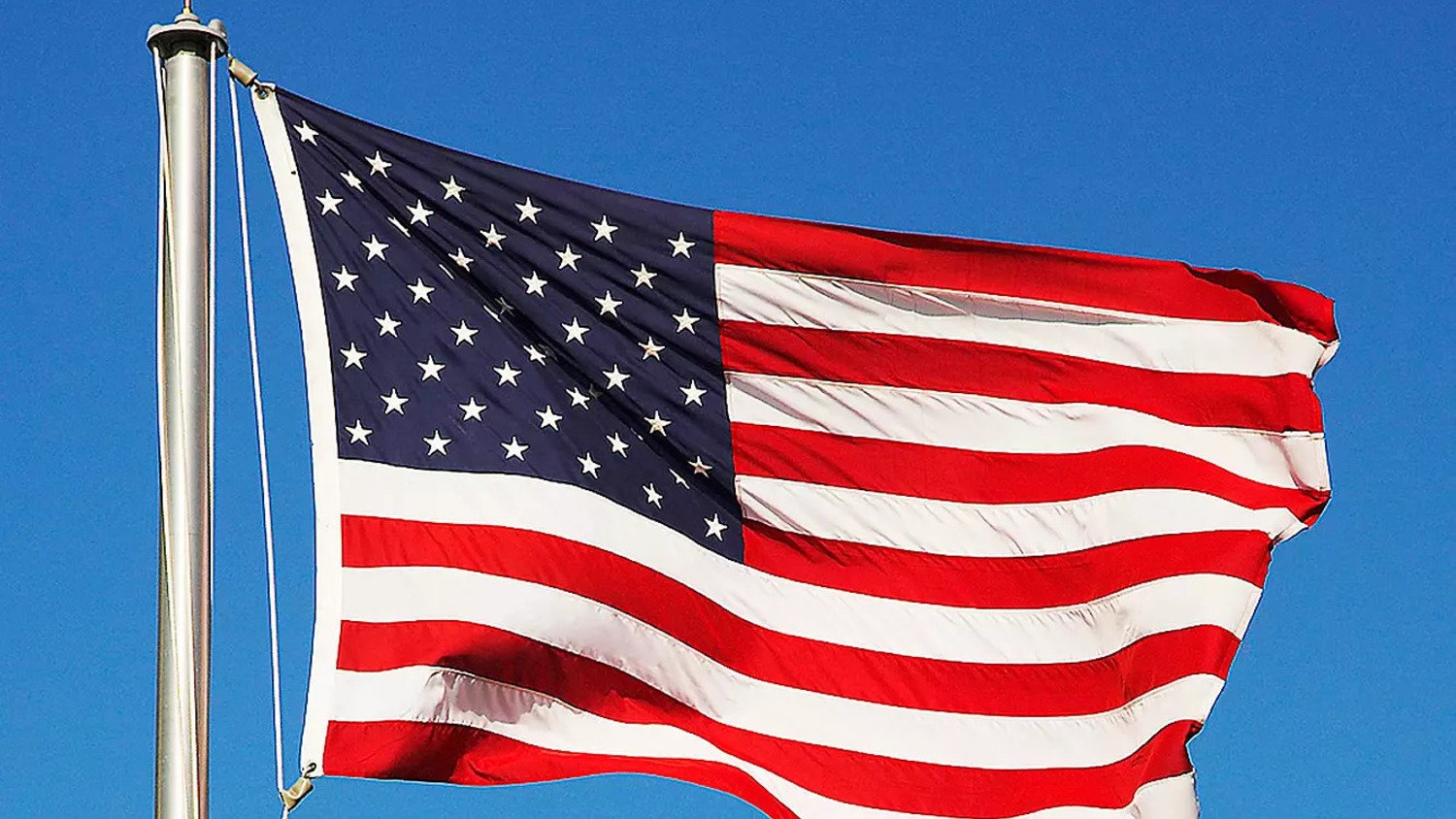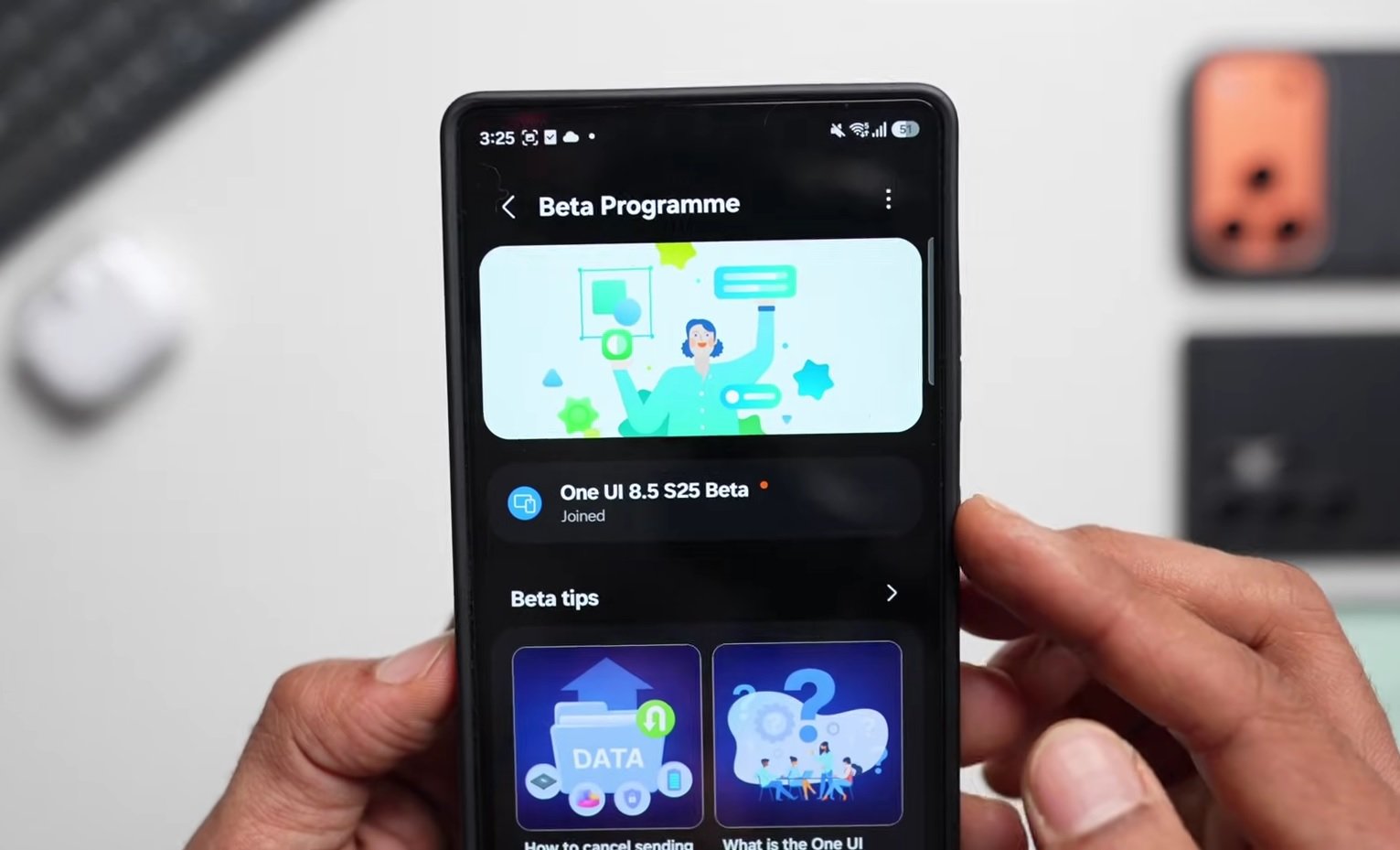Как включить перевод разговоров в наушниках AirPods и какие модели его поддерживают
Вместе с выходом iOS 26 Apple сделала ещё один шаг к тому, чтобы стереть языковые барьеры. Теперь владельцы AirPods могут пользоваться Live Translation — функцией, которая переводит речь собеседника прямо в наушниках в реальном времени. Причём работает она как в стандартных звонках и FaceTime, так и в сообщениях, а при использовании AirPods с шумоподавлением перевод становится ещё удобнее: система слегка приглушает голос собеседника, чтобы вы лучше слышали перевод.
Apple начинает стирать языковые барьеры. Изображение: macrumors.com
❗️ПОДПИСЫВАЙСЯ НА НАШ КАНАЛ В ДЗЕНЕ И ЧИТАЙ КРУТЫЕ СТАТЬИ БЕСПЛАТНО
Особенно впечатляет то, что разговор может идти практически естественно, без пауз и сторонних приложений. А если у второго человека тоже есть поддерживаемые AirPods, он услышит ваш ответ сразу на своём языке. Получается почти волшебный двусторонний перевод, который напоминает фантастику, но теперь доступен практически каждому владельцу iPhone с iOS 26. Какие AirPods поддерживают Live Translation:
- AirPods 4 с активным шумоподавлением;
- AirPods Pro 2;
- AirPods Pro 3.
Вот только нужной модели AirPods для перевода разговоров недостаточно. Нужно, чтобы у вас еще и был iPhone с поддержкой Apple Intelligence. То есть iPhone 15 Pro или что-нибудь более новое. Включить перевод с помощью AirPods можно так:
- Убедитесь, что у вас есть iPhone 15 Pro или новее, обновлённые AirPods с актуальной прошивкой и загружено приложение «Перевод»;
- Наденьте AirPods и подключите их к iPhone;
- Зайдите в Настройки → ваши AirPods → Перевод → Языки и скачайте нужные языки. Сейчас доступны английский, французский, немецкий, португальский и испанский. В ближайшее время добавят итальянский, японский, корейский и китайский;
- Убедитесь, что включён Apple Intelligence, а если не знаете, как это сделать, то воспользуйтесь нашей инструкцией;
- Откройте приложение «Перевод», выберите вкладку Live;
- Задайте язык собеседника и язык перевода для себя;
- Нажмите «Начать перевод» — и говорите как обычно.
Скачайте необходимые языки в настройках. Изображение: macrumors.com
Начните перевод в одноименном приложении. Изображение: macrumors.com
❗️ПОДПИШИСЬ НА НАШ ЧАТИК В ТЕЛЕГРАМЕ. ТАМ СОБРАЛИСЬ ТОЛЬКО ИЗБРАННЫЕ ЧИТАТЕЛИ
iPhone может дополнительно показывать текстовую расшифровку перевода на экране или воспроизводить его вслух. А если хотите повысить точность в шумной обстановке, просто поднесите iPhone ближе к говорящему. Встроенные микрофоны помогут системе лучше уловить речь.
Live Translation — это, пожалуй, одна из самых практичных функций в iOS 26. Она превращает AirPods в универсальный инструмент для путешествий, работы и даже повседневного общения с людьми, говорящими на других языках. Это не просто ещё один апдейт, а реальный шаг к тому, чтобы мы могли понимать друг друга без барьеров.